The Clear.fix media to niezwykle przydatna aplikacja do przeglądania płyt DVD. Ale co, jeśli uaktualnisz system do Windows 8 lub Windows 10 i ta aplikacja nagle przestanie działać? Czytając ten artykuł poniżej, dowiesz się, jak możesz napraw aplikację clear.fi na urządzeniu z systemem Windows 8 lub Windows 10.
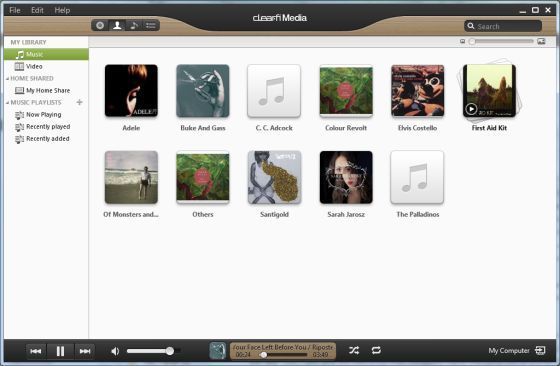
Zwykle większość użytkowników systemu Windows 8 lub Windows 10 ma problemy z aplikacją Clear.fi po włożeniu dysku DVD i aplikacja nie otwiera się automatycznie. Często po prostu dostają czarny ekran zamiast menu kontekstowego w aplikacji Clear.fi. Niestety nie jest to tak proste, jak ponowne uruchomienie systemu Windows 8 lub Windows 10, ale z pewnością można to naprawić, wykonując poniższe czynności.
ROZWIĄZANE: Clear Fi nie odtwarza DVD
- Ponownie zainstaluj sterowniki i aplikacje
- Użyj Przywracania systemu
- Zainstaluj inny odtwarzacz DVD
1. Zainstaluj ponownie sterowniki i aplikacje
- Kliknij lewym przyciskiem myszy lub naciśnij ikonę „Pulpit”, którą masz na ekranie startowym systemu Windows 8 lub Windows 10.
- Kliknij lewym przyciskiem myszy lub naciśnij przycisk „Start” w funkcji pulpitu.
- Kliknij lewym przyciskiem myszy na funkcję „Wszystkie programy” w menu Start.
- W funkcji „Wszystkie programy” trzeba kliknąć lewym przyciskiem myszy lub nacisnąć folder „Acer”.
- Kliknij lewym przyciskiem myszy lub dotknij funkcji „Acer eRecovery Management”.
- Jeśli pojawi się wyskakujące okno z UAC (kontrola konta użytkownika), musisz kliknąć lewym przyciskiem myszy przycisk „Tak”, aby umożliwić dostęp do tej funkcji.
- Teraz powinieneś mieć przed sobą okno „Acer eRecovery Management”.
- Po lewej stronie okna kliknij lewym przyciskiem myszy lub dotknij opcji „Przywróć”.
- Teraz kliknij lewym przyciskiem myszy lub naciśnij przycisk „Zainstaluj ponownie sterowniki i aplikacje”.
- Kliknij lewym przyciskiem myszy lub dotknij funkcji „Treść”.
- Teraz wybierz aplikację „Acer Clear.fi”.
- Po wybraniu powyższej opcji przejdź do prawej strony okna i kliknij lewym przyciskiem myszy lub dotknij przycisku „Zainstaluj”.
- Postępuj zgodnie z instrukcjami wyświetlanymi na ekranie, aby zakończyć instalację.
- Po zakończeniu procesu instalacji musisz ponownie uruchomić urządzenie z systemem Windows 8 lub Windows 10, aby zmiany odniosły skutek.
- Po ponownym uruchomieniu możesz spróbować włożyć dysk DVD i sprawdzić, czy aplikacje Clear.fi działają poprawnie.
— ZWIĄZANE: Windows 10 nie może odtwarzać DVD lub Blu-ray [Poprawka]
2. Użyj Przywracania systemu
- Naciśnij i przytrzymaj przyciski „Windows” i „X”.
- Po zwolnieniu przycisków pojawi się menu, w którym należy kliknąć lewym przyciskiem myszy lub dotknąć funkcji „System”.
- W nowym oknie, które się pojawi, musisz kliknąć lewym przyciskiem myszy na „Ochronę systemu” znajdującą się po lewej stronie okna.
- Teraz kliknij lewym przyciskiem myszy przycisk „Przywracanie systemu”.
Uwaga: uruchomienie tej funkcji w systemie Windows 8 lub Windows 10 oznacza, że system powróci do poprzedniego stanu. Pamiętaj więc, aby zapisać lub zapisać wszystkie aplikacje, które mogłeś zainstalować po tym punkcie przywracania. - Postępuj zgodnie z instrukcjami wyświetlanymi na ekranie i przywróć system do punktu, w którym wiesz, że nie masz tego problemu z plikiem clear.fi.
Uwaga: Zasadniczo musisz zaktualizować system przed zaktualizowaniem aplikacji Clear.fi. - Po zakończeniu punktu przywracania nie aktualizuj aplikacji Clear.fi, ponieważ ponownie napotkasz ten sam problem
3. Zainstaluj inny odtwarzacz DVD
Jeśli problem nadal występuje, zainstaluj inny odtwarzacz. Sprawdź naszą listę najlepszych aplikacji do odtwarzania dysków DVD, których możesz używać na komputerze, i zainstaluj tę, która najlepiej odpowiada Twoim potrzebom.
Należy pamiętać, że Clear.fi został pierwotnie zaprojektowany dla systemu Windows 7, a instalacja w innej wersji systemu operacyjnego może powodować różne problemy techniczne. W związku z tym najlepiej użyć alternatywnego narzędzia odtwarzacza DVD.
Teraz masz kilka szybkich metod naprawy aplikacji Clear.fi i przywrócenia działania DVD na urządzeniu z systemem Windows 8 i Windows 10. Jeśli masz inne pytania na ten temat, daj nam znać w komentarzach poniżej.

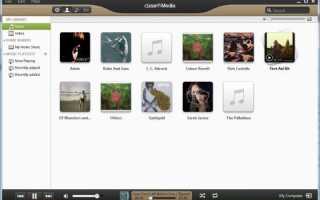
![Nie można znaleźć określonego modułu Błąd USB [SZYBKI PRZEWODNIK]](https://pogotowie-komputerowe.org.pl/wp-content/cache/thumb/09/551a4d0e394be09_150x95.png)
![Wystąpił problem z błędem serwera dedykowanego [FULL FIX]](https://pogotowie-komputerowe.org.pl/wp-content/cache/thumb/62/aa2612767df7662_150x95.png)
![Tego klucza produktu nie można użyć do konwersji wersji próbnej serwera SharePoint [FIX]](https://pogotowie-komputerowe.org.pl/wp-content/cache/thumb/01/7887d31017e5901_150x95.jpg)
![Wpisywanie opóźnień lub spowolnienie klawiatury w systemie Windows 10 [SKRÓCONY PRZEWODNIK]](https://pogotowie-komputerowe.org.pl/wp-content/cache/thumb/5e/45488848789e65e_150x95.jpg)